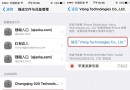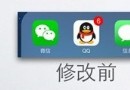iPhone亮度怎麼調更低 iPhone弱光模式開啟方法
編輯:IOS技巧綜合
晚上玩手機,iPhone亮度已經調到最低了,但是還是覺得刺眼怎麼辦?今天電腦百事網小編教大家如何將iPhone亮度降到更低。其實,也很簡單,只要開啟iPhone的弱光濾鏡,這樣就可以了。

以下是 iPhone弱光模式開啟方法 步驟:
一、首先打開iPhone底部的快捷操作欄,首先將屏幕亮度調節至最暗,如下圖所示。
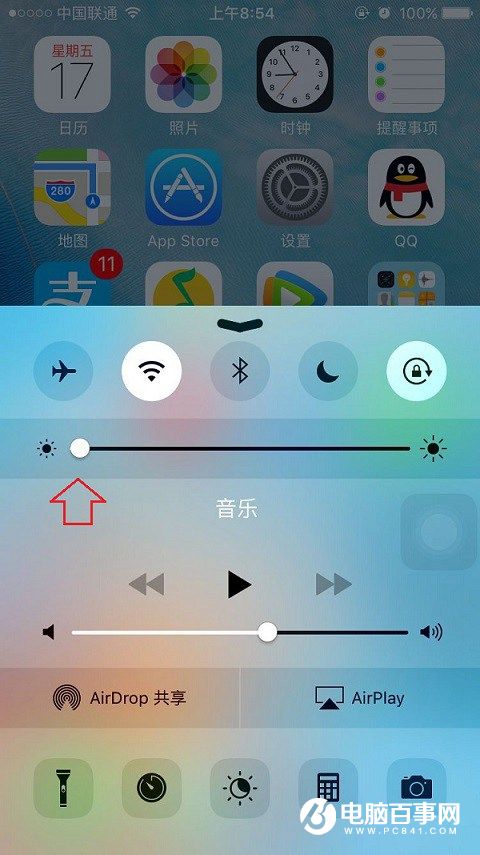
二、然後依次點擊進入iPhone的「設置」-「通用」-「輔助功能」,如圖。
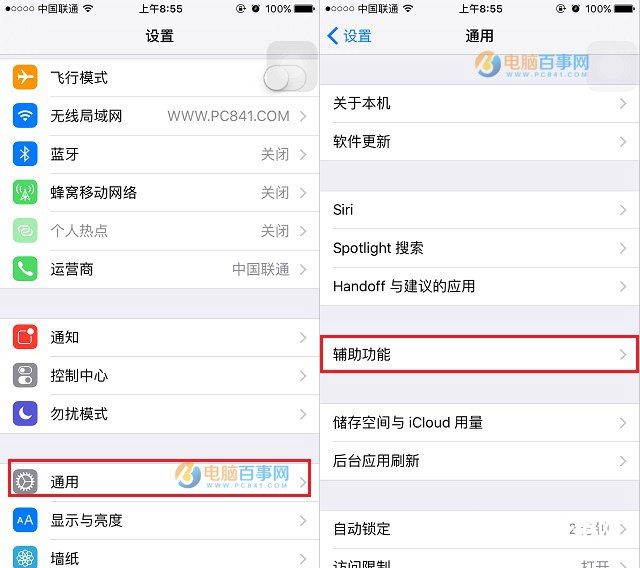
三、在輔助功能設置界面,再點擊進入「縮放」設置,並開啟縮放功能,如圖。
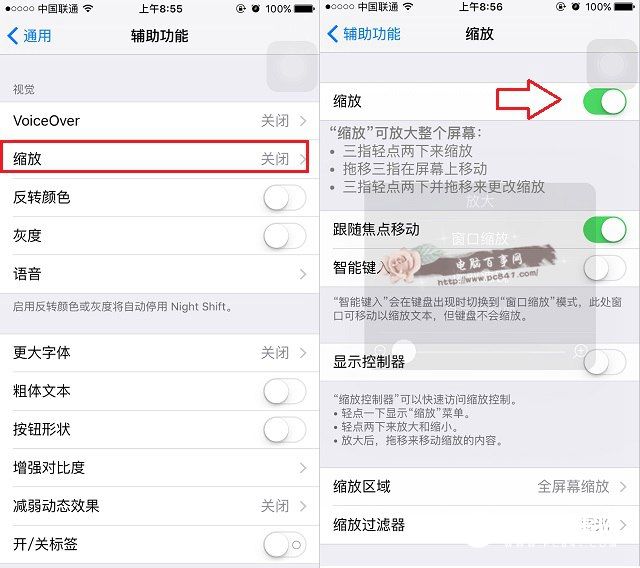
四、開啟縮放功能後,使用三個手指,同時點擊屏幕3次,即可呼出一個控制器,然後點擊「全屏幕縮放」,如圖。
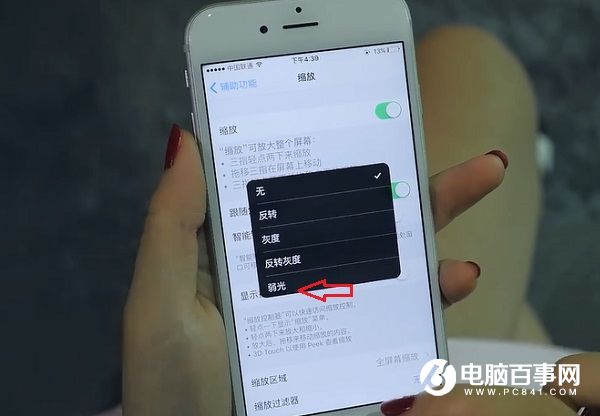
五、之後先將屏幕縮放調整到正常大小,然後再點擊“選取濾鏡”,如下圖所示。
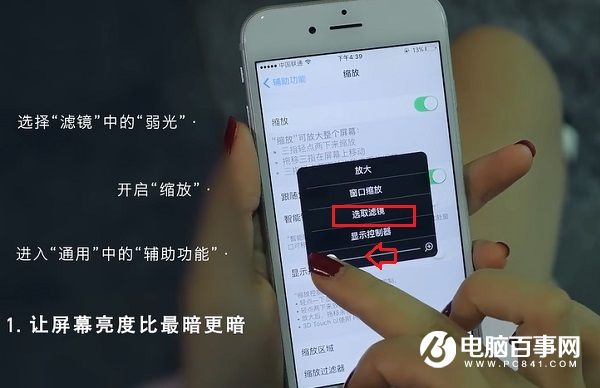
六、最後舊可以看到最底部有一個「弱光」模式了,點擊弱光就可以將iPhone屏幕亮度降至最低,如圖。
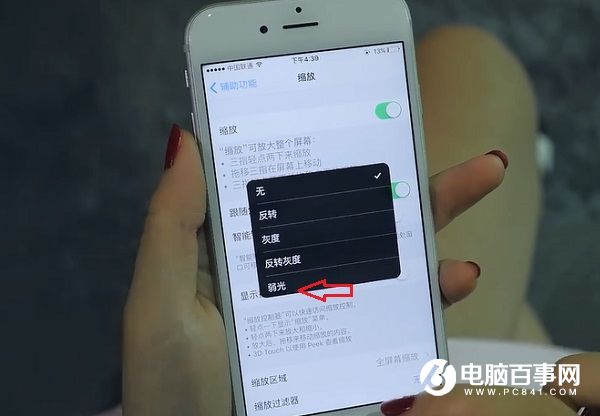
點擊選擇為弱光模式後,iPhone的屏幕亮度是不是就更低了呢,如圖。
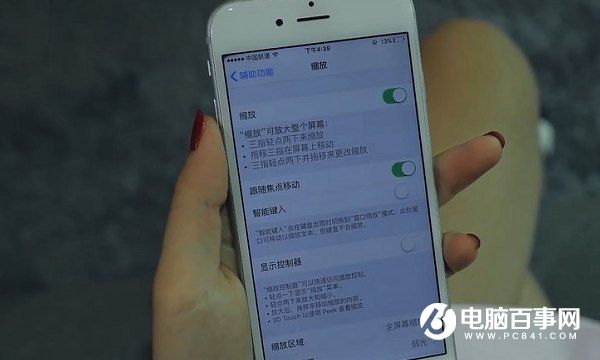
以上就是電腦百事網小編帶來的讓iPhone亮度降更低,開啟弱光模式開啟方法教程,這個小技巧,一般的果粉可能都還不知道哦。
相關文章
+- iOS獲得以後裝備型號等信息(全)包括iPhone7和iPhone7P
- xcode8提交ipa掉敗沒法構建版本成績的處理計劃
- Objective-C 代碼與Javascript 代碼互相挪用實例
- iOS開辟之UIPickerView完成城市選擇器的步調詳解
- iPhone/iPad開辟經由過程LocalNotification完成iOS准時當地推送功效
- iOS法式開辟之應用PlaceholderImageView完成優雅的圖片加載後果
- iOS Runntime 靜態添加類辦法並挪用-class_addMethod
- iOS開辟之用javascript挪用oc辦法而非url
- iOS App中挪用iPhone各類感應器的辦法總結
- 實例講授iOS中的UIPageViewController翻頁視圖掌握器
- IOS代碼筆記UIView的placeholder的後果
- iOS中應用JSPatch框架使Objective-C與JavaScript代碼交互
- iOS中治理剪切板的UIPasteboard粘貼板類用法詳解
- iOS App開辟中的UIPageControl分頁控件應用小結
- 詳解iOS App中UIPickerView轉動選擇欄的添加辦法